笔记本电脑一键u盘装系统步骤,笔记本电脑怎么一键u盘装系统
时间:2022-11-18阅读量:
对于无法开机的电脑,我们如何重装系统呢?今天我们就一起来看看如何使用u盘一键重装电脑系统win10吧,小编在笔记本上给大家演示一下。在这之前,我们需要先准备一个8GB以上的u盘,内存太小的u盘无法存储系统镜像的。
对于无法开机的电脑,我们如何重装系统呢?今天我们就一起来看看如何使用u盘一键重装电脑系统win10吧,小编在笔记本上给大家演示一下。在这之前,我们需要先准备一个8GB以上的u盘,内存太小的u盘无法存储系统镜像的。另外,u盘里先不要存放重要文件,否则会被删除。好咯,接下来是,笔记本电脑一键u盘装系统步骤,来看看吧。
笔记本电脑怎么一键u盘装系统
一、制作u盘启动盘
1、下载安装大白菜u盘启动盘制作工具并打开,然后电脑插入一个8g以上的空白u盘,选择“u盘启动”模式,点击“一键制作成usb启动盘”。
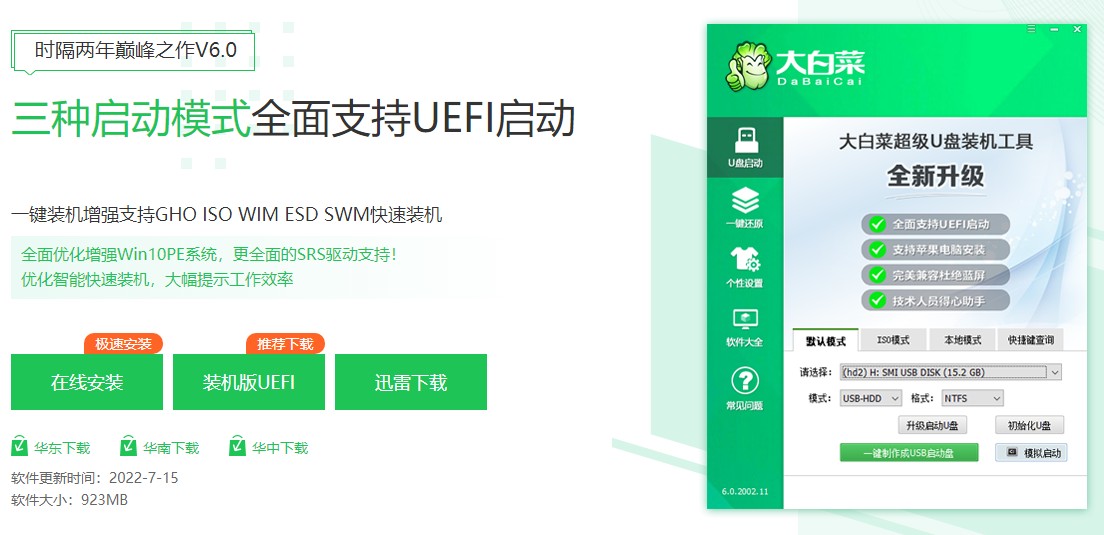
2、制作u盘启动盘成功后,到网上下载win10系统镜像,拷贝到u盘中。那么到这里,win10系统u盘启动盘就制作完成了。
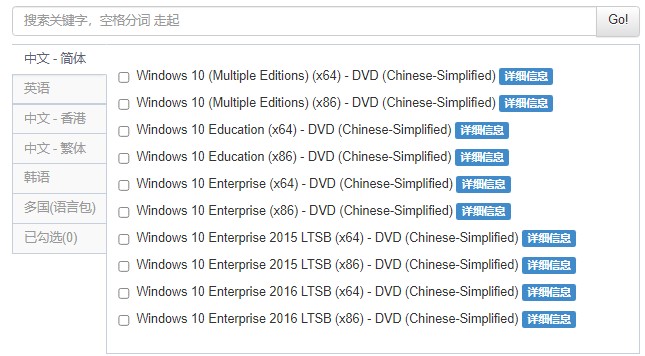
3、接下来就可以开始设置u盘启动并安装win10了。
二、设置u盘启动
1、重启电脑,开机不断按u盘启动快捷键,选择u盘项回车确定,进入pe选择界面。
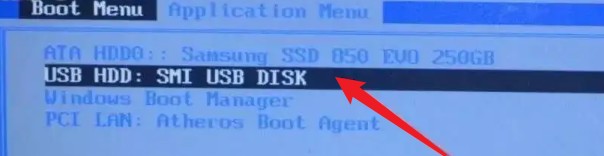
2、在pe选择界面,选择第一项回车进入大白菜pe系统。
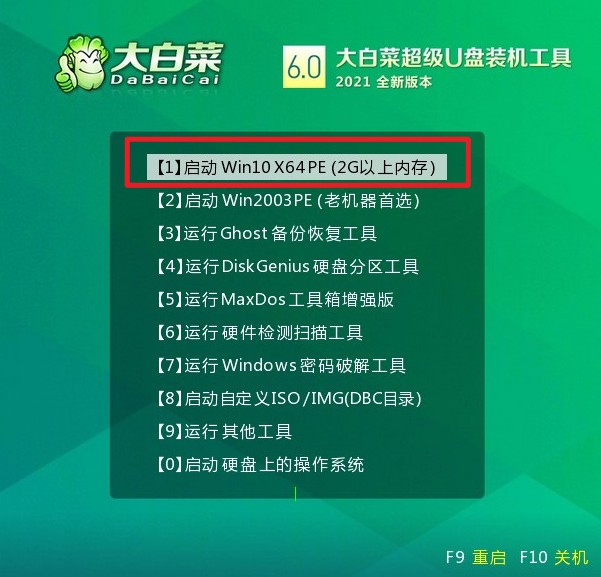
三、安装win10步骤
1、在大白菜pe系统中,打开装机工具,选择已下载的镜像系统,安装在c盘,点击执行。
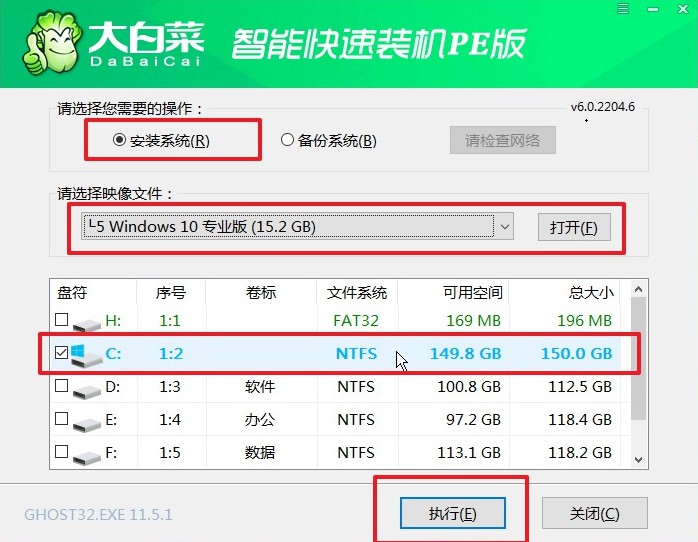
2、弹出一键还原窗口,建议默认勾选,点击“是”。
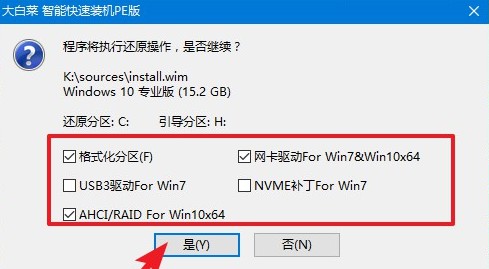
3、安装过程完成后,根据提示重启电脑并拔出u盘,之后电脑会自动进入系统部署阶段。
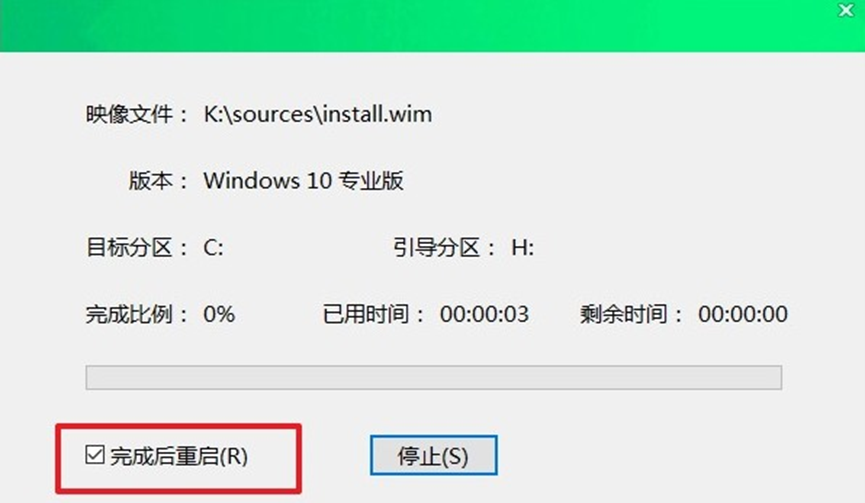
4、等待一段时间,最后进入win10桌面就代表重装成功。
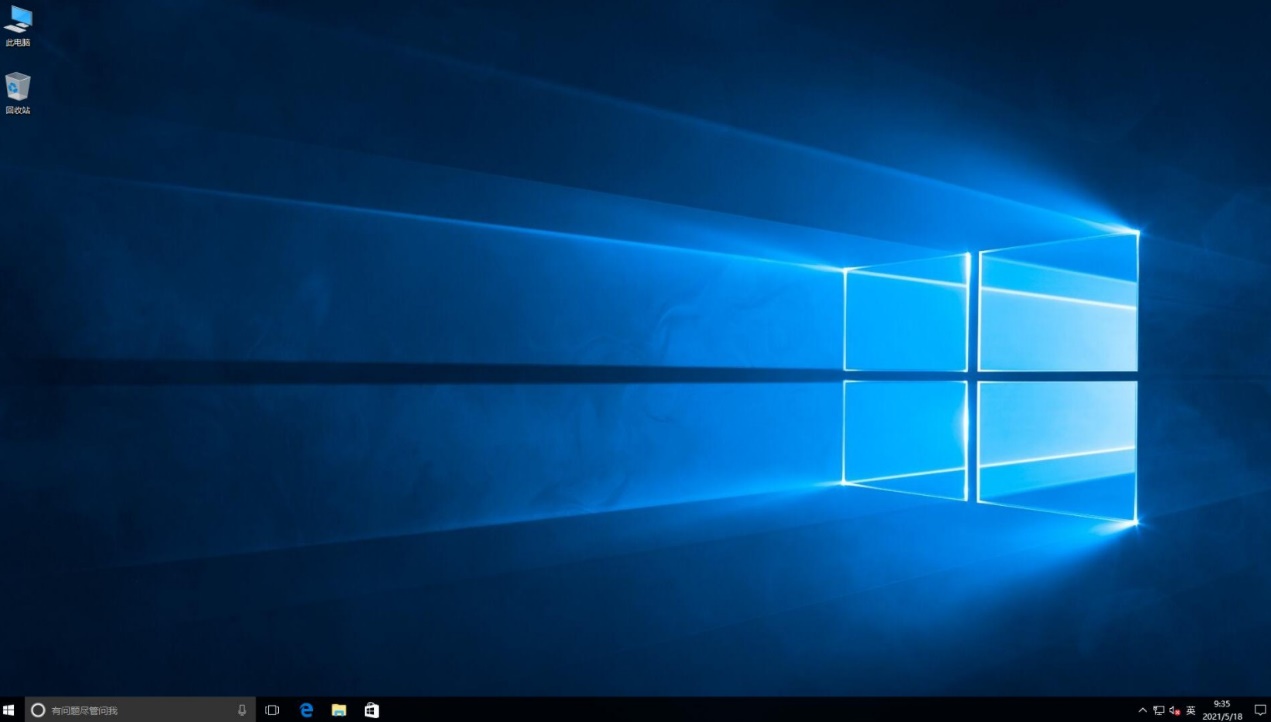
以上是小编带来的,笔记本电脑怎么一键u盘装系统的教程。不知道如何重装系统的用户,直接参考这篇教程操作即可。不管是笔记本电脑,还是台式机,一体机或其他类型的电脑都可以通过u盘启动盘重装系统。不过要注意备份电脑c盘和桌面的重要文件哦,否则将遭格式化清除。